Comment se débarrasser de Yahoo Search dans Chrome

Découvrez comment supprimer Yahoo Search des paramètres par défaut de Google Chrome. Suivez nos conseils pratiques pour restaurer votre expérience de navigation.
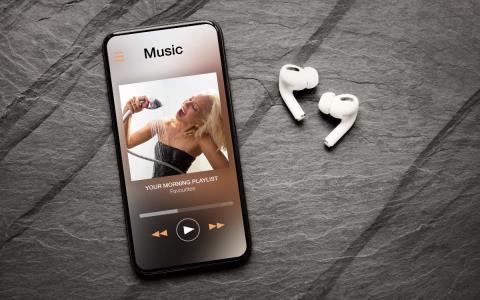
Lorsque vous créez une liste de lecture sur Spotify , vous voyez normalement une image de couverture par défaut. Il s'agit généralement d'une compilation de pochettes d'album pour les chansons de la liste de lecture ou d'une seule couverture d'album. Bien que cela puisse convenir à certaines listes de lecture, vous souhaiterez peut-être quelque chose de plus facile à reconnaître pour les autres.
Vous pouvez choisir une nouvelle image à partir de votre ordinateur ou, sur un appareil mobile, vous avez la possibilité de prendre une photo avec votre appareil photo. Cela vous permet d'afficher la pochette de votre choix. Voici comment personnaliser une couverture de playlist Spotify.
Conseils pour une image de liste de lecture Spotify
Lorsque vous choisissez une photo ou une image pour une couverture de liste de lecture, Spotify a accès à cette image. Assurez-vous donc que vous avez le droit d'utiliser la photo, qu'elle ne contient pas d'images inappropriées telles que la nudité et qu'elle ne montre pas non plus d'informations privées.
Actuellement, vous ne pouvez changer la couverture que d'une liste de lecture que vous créez vous-même ou de celle que vous voyez lorsque vous êtes connecté à Shazam . Si un ami partage une liste de lecture avec vous ou si vous en trouvez une dans l'onglet Accueil, vous ne pouvez pas modifier la couverture.
Gardez à l'esprit que les couvertures des listes de lecture sont carrées et doivent avoir une taille inférieure à 10 Mo. Dans cet esprit, essayez de sélectionner ou de recadrer une image à des dimensions égales comme 300 par 300 ou 400 par 400 pixels. De plus, si vous enregistrez l'image au format JPG , elle aura probablement une taille de fichier plus petite.
Au moment d'écrire ces lignes, vous n'avez pas besoin d'un compte Spotify Premium pour modifier l'image de couverture d'une liste de lecture.
Modifier une couverture de liste de lecture dans le lecteur Web
Si vous aimez écouter de la musique avec le lecteur Web Spotify , il est facile de changer la couverture d'une liste de lecture.
Modifier une couverture de liste de lecture dans l'application de bureau
Peut-être avez-vous la version de bureau de Spotify sur Windows ou Mac. Vous pouvez personnaliser une couverture de playlist aussi facilement que sur le Web.
Modifier une couverture de liste de lecture dans l'application mobile
Avec l'application Spotify sur Android ou iPhone, vous pouvez choisir une photo dans votre bibliothèque ou utiliser l'appareil photo de votre appareil pour prendre une photo. Cela vous donne plus d'options que sur le Web ou votre ordinateur de bureau.
Accédez à l' onglet Votre bibliothèque et choisissez la liste de lecture. Sélectionnez l' icône à trois points sur l'écran de la liste de lecture et choisissez Modifier la liste de lecture sur Android ou Modifier sur iPhone.
Choisissez Changer l'image ou appuyez simplement sur l'image de couverture actuelle en haut. Effectuez ensuite l'une des opérations suivantes.
Utiliser une photo de votre appareil
Prenez une photo avec votre appareil photo
Que vous souhaitiez le visage souriant de votre enfant, la queue qui remue du chien ou simplement cette touche personnelle pour trouver votre liste de lecture Spotify plus rapidement, vous pouvez facilement échanger la couverture.
Pour en savoir plus, découvrez comment créer et scanner un code Spotify ou comment télécharger votre propre musique sur des albums Spotify .
Découvrez comment supprimer Yahoo Search des paramètres par défaut de Google Chrome. Suivez nos conseils pratiques pour restaurer votre expérience de navigation.
Peu importe si votre mot de passe comporte 32 caractères alphanumériques et qu'il faudrait plusieurs quintillions d'années pour le déchiffrer, il n'est pas sécurisé. En fait, tout ce qui touche à Internet n'est pas sécurisé.
Il est compréhensible de vouloir une pause dans les médias sociaux. Si rien n'est fait, l'utilisation des médias sociaux peut se transformer en une perte de temps apparemment sans fin.
Windows dispose d'une grande quantité de paramètres qui peuvent être configurés pour ajuster le fonctionnement de Windows. Cependant, ajuster ces paramètres n'est pas la chose la plus facile à faire.
Le stick de streaming Roku est l'une des options les plus polyvalentes pour le divertissement en streaming. Il vous permet d'accéder à vos services préférés comme Apple TV et HBO Max ou même d'utiliser la duplication d'écran pour lire le contenu de votre téléphone.
L'effet d'éclaboussure de couleur est un effet photo sympa où une image est d'abord convertie en noir et blanc, puis la couleur est rajoutée à certaines parties de l'image. Cela fonctionne très bien dans les images avec beaucoup de couleurs vives car cela semble beaucoup plus dramatique lorsque le reste de l'image est converti en noir et blanc et qu'un élément reste en couleur.
Les ordinateurs portables dotés d'écrans tactiles sont faciles à utiliser. La saisie tactile permet une navigation plus rapide et optimise votre ordinateur pour les fonctionnalités et applications axées sur l'écran tactile.
Les fichiers vidéo MP4 sont largement utilisés pour les vidéos. Si vous venez de terminer le montage d'une vidéo dans Adobe Premiere Pro, vous souhaiterez peut-être l'exporter dans ce format.
Vous pouvez utiliser Facebook pour rester en contact avec vos amis, acheter ou vendre des produits, rejoindre des groupes de fans, etc. Mais des problèmes surviennent lorsque vous êtes ajouté à des groupes par d'autres personnes, surtout si ce groupe est conçu pour vous spammer ou vous vendre quelque chose.
De nombreuses personnes utilisent désormais Discord pour se connecter avec d'autres joueurs et pour la communication personnelle et professionnelle. Pour éviter toute confusion ou confusion accidentelle, vous pouvez créer des serveurs distincts pour différents groupes de personnes.
Pour tirer le meilleur parti de votre appareil Roku, vous devrez ajouter des canaux. Une chaîne est une source de divertissement sur votre Roku et vous pouvez ajouter autant de chaînes que vous le souhaitez à votre appareil Roku.
Netflix est disponible partout dans le monde sauf dans quelques endroits comme la Chine et la Corée du Nord. Cependant, de nombreux contenus Netflix sont limités en fonction du pays dans lequel vous vous trouvez.
Avoir un compte sur plusieurs réseaux sociaux est nécessaire pour être un influenceur de médias sociaux réussi. La gestion de plusieurs comptes peut prendre beaucoup de temps et d'efforts.
Procreate pour iOS possède de nombreuses fonctionnalités pour créer de superbes œuvres d'art, rivalisant avec certains des meilleurs éditeurs graphiques. Une fonctionnalité utile pour les artistes dans Procreate est la possibilité d'utiliser des polices.
Vous venez de télécharger un fichier sans extension. Vous avez probablement remarqué que Windows ne pouvait pas ouvrir ce fichier et vous a invité à choisir un programme pour l'ouvrir.
MS Excel peut afficher 1 048 576 lignes. Bien que cela puisse sembler être un très grand nombre dans une utilisation normale, il existe de nombreux scénarios où cela ne suffit pas.
Si vous recherchez un VPN auquel vous pouvez faire confiance, vous ne pouvez pas vous empêcher de tomber sur le terme « kill switch » ou, plus rarement, « killswitch ». « Aussi pratique que soit cette fonctionnalité VPN, son fonctionnement n'est pas toujours bien expliqué.
TikTok veut conserver sa revendication sur toutes ses vidéos, mais si vos vidéos peuvent vous gagner des fans et augmenter l'engagement sur une plateforme, pourquoi pas une autre. Il est facile de télécharger une vidéo TikTok sur votre téléphone, mais elle est accompagnée d'un filigrane qui reste si vous la téléchargez ailleurs.
Avez-vous encore besoin d'un logiciel antivirus tiers sur les systèmes modernes. Il y a des compromis, alors assurez-vous de savoir dans quoi vous vous embarquez avant de cliquer sur ce bouton de téléchargement.
Si vous faites partie d'une communauté Internet, vous rencontrerez forcément des problèmes avec les autres et vous vous retrouverez dans une position où vous ressentirez le besoin de signaler quelqu'un. Sur Discord, vous avez la possibilité de signaler n'importe qui de plusieurs façons.
Vous êtes confronté au problème du logiciel AMD Adrenalin qui ne fonctionne pas ou ne s
Pour corriger l
Apprenez à maîtriser le chat Zoom, une fonctionnalité essentielle pour les visioconférences, avec nos conseils et astuces.
Découvrez notre examen approfondi de l
Découvrez comment récupérer votre Instagram après avoir été désactivé en suivant nos étapes claires et simples.
Découvrez comment savoir qui a consulté votre profil Instagram avec nos solutions pratiques. Sauvegardez votre vie privée tout en restant informé !
Apprenez à créer des GIF animés facilement avec votre Galaxy S22. Découvrez les méthodes intégrées et des applications pratiques pour enrichir votre expérience.
Découvrez comment changer la devise dans Google Maps en quelques étapes simples pour mieux planifier vos finances durant votre voyage.
Microsoft Teams s
Vous obtenez l




























